YouTubeが再生できない理由
YouTubeが再生できない場合、いくつかの理由が考えられます。まず、最も一般的な問題はインターネット接続の不具合です。安定したネットワーク環境が必要ですが、接続が不安定であると動画がスムーズに再生されません。
Wi-Fi信号が弱い場合や、モバイルデータの速度が遅いといった状況が影響します。
次に、ブラウザやアプリの不具合も再生できない原因となります。ブラウザが古いバージョンである場合や、アプリが適切に更新されていないと、正常に動作しないことがあります。
また、キャッシュやクッキーの蓄積が影響を及ぼすこともあります。これらのデータをクリアすることで、問題が解決する場合があります。
さらに、デバイスの設定も考慮する必要があります。特に、デバイスのセキュリティ設定やファイアウォールがYouTubeへのアクセスを制限している場合があります。また、オペレーティングシステムの設定が影響を与えることもあるため、確認が必要です。
以上のように、YouTubeが再生できない理由は多岐にわたります。インターネット接続、ブラウザやアプリの不具合、そしてデバイスの設定が相互に影響し合っていることが多いです。
これらの要因をチェックすることで、問題を解消できる可能性が高まります。
基本的なトラブルシューティング
YouTubeが再生できない場合、まず最初に確認すべきはインターネット接続です。安定した接続がないと、動画の読み込みに失敗することがよくあります。Wi-Fiルーターやモデムの状態を確認し、必要に応じて再起動してみてください。
次に、ブラウザやアプリを再起動することも有効です。特にブラウザを使用している場合、一時的なキャッシュや設定の問題が原因で再生できないことがあります。ブラウザを完全に閉じてから再度開くことで、問題が解決することがあります。
さらに、デバイスの再起動も試みてください。スマートフォン、タブレット、またはパソコンのいずれかが正常に動作していないと、YouTubeが再生できない原因となることがあります。
デバイスを再起動することで、システムのリフレッシュが行われ、問題が解消されることが期待できます。
これらの基本的なトラブルシューティング手順を踏むことで、多くの場合YouTubeの再生問題を解決することができます。もし問題が続く場合は、他の要因も考慮する必要がありますが、まずはこれらの手順を試してみることをお勧めします。
ブラウザでの解決策
YouTubeが再生できない場合、ブラウザの設定や状態が影響していることが多いです。以下に、問題を解決するための具体的なステップを紹介します。
まず、キャッシュとクッキーをクリアすることが重要です。ブラウザは一時的なデータを保存し、これが原因で再生が妨げられることがあります。設定メニューからキャッシュとクッキーを削除し、ブラウザを再起動して再度YouTubeにアクセスしてみてください。
次に、拡張機能の無効化を試みてください。一部の拡張機能がYouTubeの動作を妨げることがあります。ブラウザの拡張機能管理画面から、すべての拡張機能を一時的に無効にし、再生状況を確認してみましょう。
最後に、ブラウザの更新を行うことも忘れないでください。古いバージョンのブラウザでは、最新のYouTube機能に対応できない場合があります。最新の状態にアップデートすることで、問題が解決することが期待されます。
これらの方法を試すことで、YouTubeが再生できない問題を改善できる可能性があります。問題が解決しない場合は、他の要因を考慮する必要がありますが、まずはこれらの基本的な対策を試してみることをお勧めします。
アプリでの解決策
YouTubeが再生できない場合、まず考慮すべきはアプリの再インストールです。アプリが正常に動作していない場合、データの不整合や設定ミスが原因であることが多いです。
アプリを一度アンインストールし、再度インストールすることで、これらの問題を解消できることがあります。
次に、アプリのアップデートを確認することが重要です。YouTubeアプリは定期的に更新され、新機能の追加やバグ修正が行われています。最新のバージョンにアップデートすることで、再生の問題が解消されることがあります。
特に、古いバージョンでは最新の動画フォーマットに対応できない場合がありますので、常に最新の状態を保つことが推奨されます。
最後に、設定の確認も忘れずに行いましょう。アプリの設定やデバイスの設定が適切でない場合、再生できない原因となることがあります。例えば、Wi-Fiの接続が不安定であったり、アプリのキャッシュが過剰に溜まっている場合です。
これらを確認し、必要に応じて設定を調整することで問題解決に繋がります。
以上のポイントを確認し、YouTubeが再生できない問題を解決して、快適な視聴体験を取り戻しましょう。
デバイスの設定の確認
YouTube 再生できない問題に直面した際には、まずデバイスの設定を確認することが重要です。特に、ソフトウェアの更新が行われているかどうかをチェックしましょう。
デバイスのオペレーティングシステムやアプリのバージョンが古いと、YouTubeの最新機能が正常に動作しないことがあります。
次に、ファイアウォールやセキュリティ設定についても確認が必要です。これらの設定がYouTubeの通信をブロックしている場合、再生ができなくなることがあります。特に、最近のアップデート後に設定が変更されることがあるため、注意が必要です。
さらに、ストレージの空き容量も重要な要素です。デバイスのストレージが不足していると、アプリの動作が不安定になり、YouTubeが正常に再生できないことがあります。
ストレージが十分に空いているか確認し、必要に応じて不要なデータを削除してください。
これらの設定を確認することで、YouTube 再生できないという問題の解決に繋がる可能性があります。適切な手順を踏むことで、快適に動画を楽しむことができるでしょう。
サポートへの問い合わせ
YouTubeで再生できない問題に直面した場合、効果的にサポートを受けるための方法がいくつかあります。まず、公式ヘルプセンターを利用することが非常に重要です。ここでは、一般的なトラブルシューティングの手順や、よくある質問が掲載されています。
公式ヘルプセンターでは、再生できない原因を特定するための情報が豊富に提供されています。たとえば、ブラウザのキャッシュをクリアする方法や、アプリの再インストール手順などが詳しく説明されています。
これにより、自分で問題を解決できる可能性が高まります。
次に、コミュニティフォーラムを活用するのも良い方法です。多くのユーザーが同じ問題に直面しており、フォーラムでは解決策やアドバイスが共有されています。自分の問題について質問することで、他のユーザーからの具体的な助言を受け取ることができます。
それでも解決しない場合は、サポートチームへの連絡を検討してください。サポートチームは、公式ヘルプセンターやコミュニティフォーラムでは得られない専門的なサポートを提供しています。
連絡方法は、ヘルプセンターに記載されているメールやチャットサポートを利用することが一般的です。
再生できない問題に対処するためには、これらのリソースを活用することが重要です。正しい情報を得ることで、解決までの時間を短縮し、快適なYouTube体験を取り戻す手助けとなります。
まとめ
この記事では、YouTubeが再生できない場合の重要なポイントを再確認し、トラブルシューティングの流れを振り返りました。YouTubeが再生できない原因は、ネットワーク接続の問題やブラウザの設定、アプリの不具合など多岐にわたります。
トラブルシューティングの流れとしては、まずインターネット接続を確認し、次にブラウザやアプリのキャッシュをクリアすることが推奨されます。また、ソフトウェアの更新状況やデバイスの再起動も効果的です。
これらの手順を一つ一つ実行することで、問題の特定と解決が可能です。
今後の予防策としては、常にアプリやブラウザを最新の状態に保ち、ネットワーク環境を安定させることが重要です。定期的なメンテナンスを行うことで、再生できない問題を未然に防ぐことができます。
YouTubeが再生できない問題は、正しい手順で解決できることが多いです。適切な対策を講じることで、快適な視聴体験を維持しましょう。
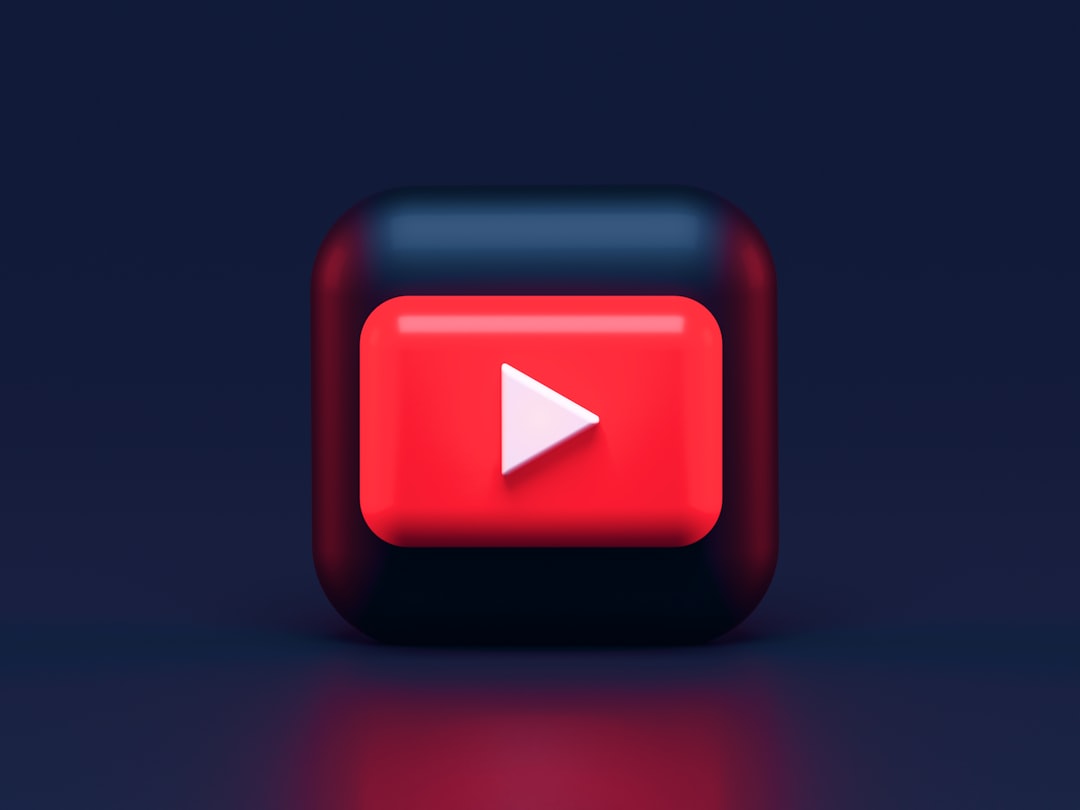
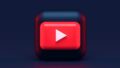

コメント